《计算机网络》实验指南修订版(201312)
计算机网络实验指导书调整完毕.
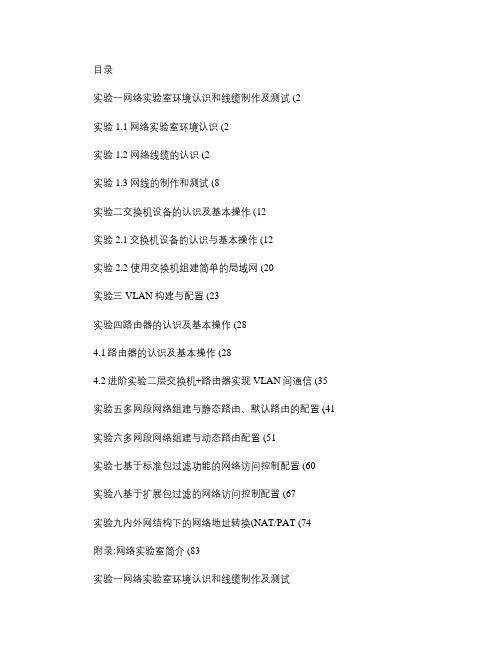
目录实验一网络实验室环境认识和线缆制作及测试 (2实验1.1网络实验室环境认识 (2实验1.2 网络线缆的认识 (2实验1.3 网线的制作和测试 (8实验二交换机设备的认识及基本操作 (12实验2.1交换机设备的认识与基本操作 (12实验2.2 使用交换机组建简单的局域网 (20实验三VLAN构建与配置 (23实验四路由器的认识及基本操作 (284.1路由器的认识及基本操作 (284.2进阶实验二层交换机+路由器实现VLAN间通信 (35 实验五多网段网络组建与静态路由、默认路由的配置 (41 实验六多网段网络组建与动态路由配置 (51实验七基于标准包过滤功能的网络访问控制配置 (60实验八基于扩展包过滤的网络访问控制配置 (67实验九内外网结构下的网络地址转换(NAT/PAT (74附录:网络实验室简介 (83实验一网络实验室环境认识和线缆制作及测试实验1.1网络实验室环境认识【实验目的】通过观察网络实验室的组成,建立对计算机网络的一个基本的感性认识。
【实验任务】了解网络实验室的组成,观察机柜、交换机、路由器、配线架、电源等设备。
【实验背景】本实验将帮助初学者认识各种常见的网络设备。
步骤1 认识交换机在机柜中,交换机右上角标有SW*标签,观察交换机的前后面板。
步骤2 认识路由器在机柜中,路由器右上角标有R*标签,观察路由器的前后面板。
步骤3 了解网络实验室拓扑结构见附录:网络实验室拓扑结构图实验1.2 网络线缆的认识【实验目的】通过对网络线缆的观察,能够识别连接不同设备的线缆。
【实验任务】1、识别用于连接设备的线缆。
2、观察一个实际的网络,认识其中的网络设备及其连接线缆和连接方式。
建议实验学时:1学时。
【实验背景】本实验将帮助初学者认识连接线缆和连接部件,帮助了解网络设备间的通信方式和技术。
步骤1 认识各种线缆观察网络实验室材料展示区一、二步骤1.1 认识直通线、交叉线图1.9 做好接头的双绞线直通双绞线的线序遵循EIA-568B标准,按(左起:白橙——橙——白绿——蓝——白蓝——绿——白棕——棕进行排列,如果是交叉线就是按照EIA/TIA568A规格(左起:白绿——绿——白橙——蓝——白蓝——橙——白棕——棕进行排列并整理好,通常我们制作直通线或交叉线都会粘上标签。
计算机网络实验(六大实验)详解
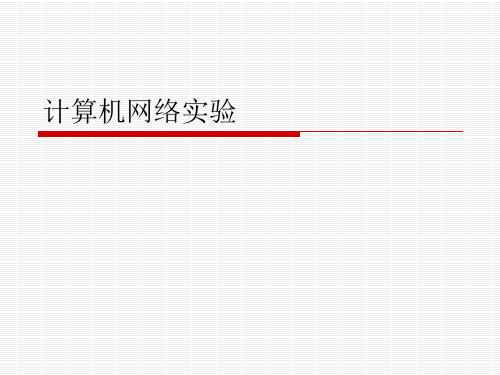
第四步:验证配置
switch#show vlan
VLAN Name Type Media Ports ---- ------------ ---------- --------- ---------------------------------------1 default Static ENET Ethernet0/0/17 Ethernet0/0/18 Ethernet0/0/19 Ethernet0/0/20 Ethernet0/0/21 Ethernet0/0/22 Ethernet0/0/23 Ethernet0/0/24 100 VLAN0100 Static ENET Ethernet0/0/1 Ethernet0/0/2 Ethernet0/0/3 Ethernet0/0/4 Ethernet0/0/5 Ethernet0/0/6 Ethernet0/0/7 Ethernet0/0/8 200 VLAN0200 Static ENET Ethernet0/0/9 Ethernet0/0/10 Ethernet0/0/11 Ethernet0/0/12 Ethernet0/0/13 Ethernet0/0/14 Ethernet0/0/15 Ethernet0/0/16
启动 telnet服务
关于跨网段的问题
在PC机上可以使用telnet方式远程管理不同 网段的交换机。 一般来说对于同网段的交换机管理时对交换 机配置和PC机设置一个管理性IP地址和一 个同网段的IP就可以了,当要从一个交换机 跨网段管理另一个交换机时需要给交换机网 关设置。
在交换机所在网段内的工作站pc-01可以 使用telnet方式远程管理该交换机。 如果现在用户登录到switch-01中,想利 用网络远程管理另一个网段的交换机 switch-02就需要在双方交换机设置一个 默认网关,表示交换机无法转发的数据帧 就交给该IP地址(网关IP地址)的设备处 理以便能完成数据帧的转发过程;发送的 过程如下图:
《计算机网络实用教程》实验指导手册
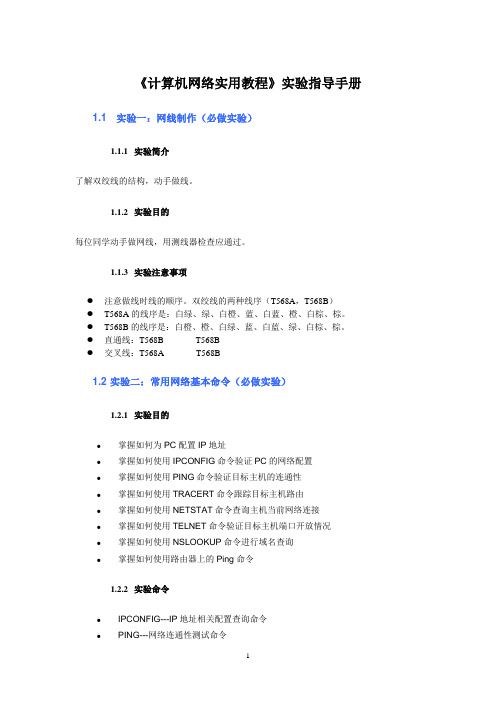
《计算机网络实用教程》实验指导手册1.1 实验一:网线制作(必做实验)1.1.1实验简介了解双绞线的结构,动手做线。
1.1.2实验目的每位同学动手做网线,用测线器检查应通过。
1.1.3实验注意事项●注意做线时线的顺序。
双绞线的两种线序(T568A,T568B)●T568A的线序是:白绿、绿、白橙、蓝、白蓝、橙、白棕、棕。
●T568B的线序是:白橙、橙、白绿、蓝、白蓝、绿、白棕、棕。
●直通线:T568B-----------T568B●交叉线:T568A-----------T568B1.2 实验二:常用网络基本命令(必做实验)1.2.1实验目的●掌握如何为PC配置IP地址●掌握如何使用IPCONFIG命令验证PC的网络配置●掌握如何使用PING命令验证目标主机的连通性●掌握如何使用TRACERT命令跟踪目标主机路由●掌握如何使用NETSTAT命令查询主机当前网络连接●掌握如何使用TELNET命令验证目标主机端口开放情况●掌握如何使用NSLOOKUP命令进行域名查询●掌握如何使用路由器上的Ping命令1.2.2实验命令●IPCONFIG---IP地址相关配置查询命令●PING---网络连通性测试命令●TRACERT---路由跟踪命令●NETSTAT---网络连接查询命令●TELNET---远程登录命令●NSLOOKUP---域名查询命令1.2.3实验环境图11 Tracert命令实验网络结构图1.2.4实验步骤1) 为PC配置IP地址、子网掩码、网关和DNS为PC配置正确的IP地址及相关参数。
第一,点击开始->控制面板->网络连接->网卡。
图12第二,点击属性按钮。
图13 第三,选择TCP/IP协议,选择属性。
图14 第四,配置IP地址、子网掩码、网关、DNS。
图15 第五,验证PC的IP地址及相关参数配置2) 使用IPCONFIG命令查询主机的网络配置图163) 使用PING命令验证目标主机的连通性使用PING命令测试连通性C:\Documents and Settings\Administrator>ping Pinging [202.108.9.38] with 32 bytes of data:Reply from 202.108.9.38: bytes=32 time=3ms TTL=56Reply from 202.108.9.38: bytes=32 time=1ms TTL=56Reply from 202.108.9.38: bytes=32 time=1ms TTL=56Reply from 202.108.9.38: bytes=32 time=2ms TTL=56Ping statistics for 202.108.9.38:Packets: Sent = 4, Received = 4, Lost = 0 (0% loss),Approximate round trip times in milli-seconds:Minimum = 1ms, Maximum = 3ms, Average = 1ms使用PING命令对目标主机PING 1000字节数据包C:\Documents and Settings\Administrator>ping -l 1000 Pinging [202.108.9.33] with 1000 bytes of data:Reply from 202.108.9.33: bytes=1000 time=3ms TTL=56Reply from 202.108.9.33: bytes=1000 time=7ms TTL=56Reply from 202.108.9.33: bytes=1000 time=6ms TTL=56Ping statistics for 202.108.9.33:Packets: Sent = 4, Received = 4, Lost = 0 (0% loss),Approximate round trip times in milli-seconds:Minimum = 3ms, Maximum = 7ms, Average = 4ms使用PING命令对目标主机连续PING 10次C:\Documents and Settings\Administrator>ping -n 10 Pinging [202.108.9.33] with 32 bytes of data:Reply from 202.108.9.33: bytes=32 time=1ms TTL=56Reply from 202.108.9.33: bytes=32 time=1ms TTL=56Reply from 202.108.9.33: bytes=32 time=1ms TTL=56Reply from 202.108.9.33: bytes=32 time=6ms TTL=56Reply from 202.108.9.33: bytes=32 time=3ms TTL=56Reply from 202.108.9.33: bytes=32 time=3ms TTL=56Reply from 202.108.9.33: bytes=32 time=2ms TTL=56Reply from 202.108.9.33: bytes=32 time=5ms TTL=56Reply from 202.108.9.33: bytes=32 time=4ms TTL=56Reply from 202.108.9.33: bytes=32 time=2ms TTL=56Ping statistics for 202.108.9.33:Packets: Sent = 10, Received = 10, Lost = 0 (0% loss),Approximate round trip times in milli-seconds:Minimum = 1ms, Maximum = 6ms, Average = 2ms使用PING命令持续PING目标主机,使用Ctrl-C结束C:\Documents and Settings\Administrator>ping -t Pinging [202.108.9.33] with 32 bytes of data:Reply from 202.108.9.33: bytes=32 time=5ms TTL=56Reply from 202.108.9.33: bytes=32 time=5ms TTL=56Reply from 202.108.9.33: bytes=32 time=2ms TTL=56Reply from 202.108.9.33: bytes=32 time=3ms TTL=56Reply from 202.108.9.33: bytes=32 time=2ms TTL=56Reply from 202.108.9.33: bytes=32 time=2ms TTL=56Reply from 202.108.9.33: bytes=32 time=7ms TTL=56Reply from 202.108.9.33: bytes=32 time=7ms TTL=56Reply from 202.108.9.33: bytes=32 time=5ms TTL=56Reply from 202.108.9.33: bytes=32 time=7ms TTL=56Reply from 202.108.9.33: bytes=32 time=8ms TTL=56Reply from 202.108.9.33: bytes=32 time=7ms TTL=56Ping statistics for 202.108.9.33:Packets: Sent = 13, Received = 13, Lost = 0 (0% loss),Approximate round trip times in milli-seconds:Minimum = 2ms, Maximum = 8ms, Average = 5msControl-C^C4) 使用TRACERT命令跟踪目标主机路由C:\Documents and Settings\Administrator>tracert -d Tracing route to [202.108.9.33]over a maximum of 30 hops:1 <1 ms <1 ms <1 ms 58.135.192.622 <1 ms <1 ms <1 ms 211.153.251.973 186 ms 190 ms 198 ms 211.153.5.224 177 ms 172 ms 167 ms 61.148.82.895 1 ms 1 ms 1 ms 61.148.3.56 1 ms 1 ms 1 ms 61.148.143.267 9 ms 9 ms 8 ms 210.74.176.1948 7 ms 6 ms 7 ms 202.108.9.33Trace complete.5) 使用NETSTAT检查PC当前的网络连接C:\Documents and Settings\Administrator>netstat -anActive ConnectionsProto Local Address Foreign Address StateTCP 0.0.0.0:25 0.0.0.0:0 LISTENINGTCP 0.0.0.0:80 0.0.0.0:0 LISTENINGTCP 0.0.0.0:135 0.0.0.0:0 LISTENINGTCP 0.0.0.0:445 0.0.0.0:0 LISTENINGTCP 0.0.0.0:1025 0.0.0.0:0 LISTENINGTCP 0.0.0.0:1027 0.0.0.0:0 LISTENINGTCP 0.0.0.0:1028 0.0.0.0:0 LISTENINGTCP 0.0.0.0:1029 0.0.0.0:0 LISTENINGTCP 0.0.0.0:1433 0.0.0.0:0 LISTENINGTCP 0.0.0.0:3389 0.0.0.0:0 LISTENINGTCP 0.0.0.0:8080 0.0.0.0:0 LISTENINGTCP 0.0.0.0:8888 0.0.0.0:0 LISTENINGTCP 0.0.0.0:56737 0.0.0.0:0 LISTENINGTCP 0.0.0.0:56738 0.0.0.0:0 LISTENINGTCP 58.135.192.57:139 0.0.0.0:0 LISTENINGTCP 58.135.192.57:1433 58.135.192.57:2125ESTABLISHEDTCP 58.135.192.57:1433 58.135.192.57:2134ESTABLISHED6) 使用NSLOOKUP命令查询域名C:\Documents and Settings\Administrator>nslookupDefault Server: Address: 202.106.116.1> Server: Address: 202.106.116.1Name: Addresses: 211.153.19.129, 211.153.32.1> server 202.106.116.1Default Server: Address: 202.106.116.1> set querytype=mx> Server: Address: 202.106.116.1 canonical name = primary name server = responsible mail addr = serial = 7refresh = 3600 (1 hour)retry = 600 (10 mins)expire = 604800 (7 days)default TTL = 3600 (1 hour)>> set querytype=ptr> 202.106.116.1Server: Address: 202.106.116.11.116.106.202.in-addr.arpa name = 116.106.202.in-addr.arpa nameserver = internet address = 202.106.116.11.3 实验三:路由器的相关实验----静态路由典型配置举例(必做实验)1.3.1实验目的路由器各接口及主机的IP地址和掩码如下图所示。
2024版《计算机网络》实验指导书

使用`tracert`命令跟踪路 由路径
使用`ping`命令测试网络 连通性
使用`netstat`命令查看网 络连接状态
实验结果与分析
1. 网络配置结果 展示主机名、IP地址、子网掩码和默
认网关的配置结果 2. TCP/IP协议分析结果
展示捕获的数据包,并分析各层协议 头部信息,包括源/目的IP地址、源/ 目的端口号、协议类型等
01 1. 环境搭建
02
安装和配置实验所需的软件和工具,如虚拟机、操作系
统、网络模拟器等;
03
构建实验网络拓扑,包括内部网络、外部网络和防火墙
等组成部分。
实验内容和步骤
2. 防火墙配置
选择一种防火墙软件或设备,如iptables、pfSense等; 配置防火墙规则,包括访问控制列表(ACL)、网络地址转换(NAT)、 端口转发等;
1. 连接路由器和交换机, 并启动设备
实验步骤
01
03 02
实验内容和步骤
3. 配置路由器接口,并启用路由协议 4. 配置交换机VLAN,并启用STP 5. 验证配置结果,确保网络连通性
实验结果与分析
01
实验结果
02
路由器和交换机配置成功,网络连通性良好
03
各设备运行状态正常,无故障提示
04
分析
02 如何提高网络服务器的安全性和稳定性?
03
如何优化网络服务器的性能?
04
在实际应用中,如何管理和维护网络服务 器?
05
实验五:网络安全与防火 墙配置
实验目的和要求
理解和掌握网络安全的基本概念和原 理;
通过实验,了解防火墙在网络安全中 的作用和重要性。
计算机网络实验 第1章 Packet Tracer 6.2使用指南

选中某线缆或鼠标移至 某线缆上时,此处显示 该线缆的名称。
2.3 连接网络设备
在设备型号列表中单击 选中需要使用的线缆类 型
将鼠标移至拓扑工作区 需要连接的设备,单击 该将设鼠备标,移在至弹另出一菜需单要中连 选接择的要设连备接上的,接单口击该设 备,在弹出菜单中选择 要连接的接口,即完成 一条线缆的连接
理设备视图中对应的插槽上,放开鼠标左键,即完成模块的添加; ➢ 添加完所有需要的模块后,重新单击电源开关,打开设备。
2.2 添加设备模块
已将HWIC-2T模块添加 到对应插槽内。
2.3 连接网络设备
添加设备及设备模块之后,需要使用连接线缆将设备连接起来。
在设备类型列表单击该 图标(Connections,即 连接线缆),则在右侧 设备型号列表中显示所 有可选择的线缆类型
2.3 连接网络设备
选择合适的线缆,重复 上述步骤,即可完成整 个拓扑图的连接。
第1章Packet Tracer6.2 使用指南
3. 使用Packet Tracer配置 网络
3.1 网络设备的配置
单击需要配置的设备,打开其配 置窗口,三个选项卡分别为: • Physical选项卡,用于为设备
添加模块; • Config选项卡,提供图形化配
新路由器第一次启动时,系统会自动进入SETUP模式,并询问是否采用该方式进行配置。 26
3.3 PC机的配置
1.选择PC机配置 窗口中的 Desktop选项卡
2.单击IP Configuration图 标,打开IP地址 配置窗口
27
3.3 PC机的配置
在此处输入PC机 的IP地址等相关 信息,关闭该窗 口即保存配置
使用packettracer搭建网络拓扑第11章章packettracer62packettracer62使用使用指南指南21添加网络设备单击鼠标选择要添加的设备类型如路由器此时设备型号区列出该类型设备的所有可选型号21添加网络设备单击鼠标选中要添加的设备型号如2811此时选中设备如图所示21添加网络设备将鼠标移动到拓扑工作区空白处确定位置后单击鼠标左键即可完成设备添加完成路由器的添加21添加网络设备如需修改拓扑图中网络设备的主机名则单击设备下方主机名文本框文本框将进入可编辑状态21添加网络设备同样的方法添加一台交换机和两台pc机之后的拓扑图21添加设备模块网络设备大都是模块化设备有网络设备大都是模块化设备有提供提供扩展扩展插槽插槽和可选模块用户可以和可选模块用户可以根据实际根据实际需求选择合适的模块添加到设备中以获得所需功能需求选择合适的模块添加到设备中以获得所需功能
计算机网络实验报告实验3

计算机网络实验报告实验3一、实验目的本次计算机网络实验 3 的主要目的是深入理解和掌握计算机网络中的相关技术和概念,通过实际操作和观察,增强对网络通信原理、协议分析以及网络配置的实际应用能力。
二、实验环境本次实验在计算机网络实验室进行,使用的设备包括计算机、网络交换机、路由器等。
操作系统为 Windows 10,实验中使用的软件工具包括 Wireshark 网络协议分析工具、Cisco Packet Tracer 网络模拟软件等。
三、实验内容与步骤(一)网络拓扑结构的搭建使用 Cisco Packet Tracer 软件,构建一个包含多个子网的复杂网络拓扑结构。
在这个拓扑结构中,包括了不同类型的网络设备,如交换机、路由器等,并配置了相应的 IP 地址和子网掩码。
(二)网络协议分析启动 Wireshark 工具,捕获网络中的数据包。
通过对捕获到的数据包进行分析,了解常见的网络协议,如 TCP、IP、UDP 等的格式和工作原理。
观察数据包中的源地址、目的地址、协议类型、端口号等关键信息,并分析它们在网络通信中的作用。
(三)网络配置与管理在实际的网络环境中,对计算机的网络参数进行配置,包括 IP 地址、子网掩码、网关、DNS 服务器等。
通过命令行工具(如 Windows 中的 ipconfig 命令)查看和验证配置的正确性。
(四)网络故障排查与解决设置一些网络故障,如 IP 地址冲突、网络连接中断等,然后通过相关的工具和技术手段进行故障排查和解决。
学习使用 ping 命令、tracert 命令等网络诊断工具,分析故障产生的原因,并采取相应的解决措施。
四、实验结果与分析(一)网络拓扑结构搭建结果成功构建了包含多个子网的网络拓扑结构,各个设备之间能够正常通信。
通过查看设备的状态指示灯和配置信息,验证了网络连接的正确性。
(二)网络协议分析结果通过 Wireshark 捕获到的数据包,清晰地看到了 TCP 三次握手的过程,以及 IP 数据包的分片和重组。
计算机网络实验指导书(新版)

计算机网络实验指导书主编郭雅参编余小华黄锦煜罗肖辉主审陶培基前言计算机网络是信息社会的支柱。
培养一大批谙熟计算机网络原理与技术,具有综合应用和研发创新能力的人才,是社会信息化的需要,也是高等院校相关专业的教学目的。
编者在本科院校二级学院工作多年,一直担任计算机网络课程及其实验课程的教学工作。
包括编者所在学校在内的许多本科院校二级学院采用了谢希仁编著《计算机网络》作为网络基础课程的教材。
该教材内容丰富,说理透彻。
针对本科院校二级学院学生的特点,教学中应该基础理论和实践并重,各所院校都开出了一定的实验课时。
为规范实验内容,严格实验训练,达到实验教学的目的,编者多年来一直对本类院校的实验教学进行探索,研究在课时有限的情况下,如何组织计算机网络实验教学的内容,使之既能配合课堂教学,加深对所学知识的理解,又能紧跟网络技术的发展,培养和提高学生的实际操作技能。
在教学实践中,编者一直坚持编写和完善实验指导书,并与选用谢希仁编著《计算机网络》做教材的一些兄弟院校的教师多次交流,修订完成了这本《计算机网络实验指导书》。
本书内容涵盖诠释网络原理,应用组网技术和实施网络管理等几个方面的实验项目十九个。
由于编者水平有限,编写时间紧迫,不足与错误在所难免,恳请专家和广大读者不吝批评指正。
参加本书编写的人员有华南理工大学广州学院计算机工程系余小华老师,华南师范大学增城学院教育信息技术部黄锦煜老师,华南师范大学增城学院网络中心罗肖辉老师。
本书由华南师范大学增城学院计算机系主任陶培基教授担任主审。
感谢广东轻工职业技术学院计算机系教授石硕对本书编写和出版所提供的意见、建议和热忱帮助。
编者2011年6月于华南师范大学增城学院,广州E-mail:***************目录实验一网络命令的使用 (1)实验二制作双绞线 (16)实验三子网掩码实验 (24)实验四交换机基本配置 (33)实验五管理MAC地址转发表 (37)实验六VLAN实验 (42)实验七三层交换机的配置 (51)实验八三层交换机的访问控制 (56)实验九路由器的基本配置 (61)实验十静态路由实验 (68)实验十一RIP实验 (76)实验十二OSPF实验 (83)实验十三访问控制列表实验 (91)实验十四Windows 2003 终端服务 (98)实验十五Web、FTP服务器的配置 (114)实验十六DNS服务器的配置 (126)实验十七DHCP服务器的配置 (136)实验十八wireshark(Ethereal)抓包实验 (150)实验十九安装RedHat Linux9.0操作系统 (163)实验一网络命令的使用一、实验要求1.了解常用网络命令的工作原理。
2013网络实验

第一次实验1. 使用“route add”添加缺省路由的命令是什么?和在IP 地址配置界面配置的默认网关有什么联系?route add 0.0.0.0 mask 0.0.0.0 [下一跳地址],表示如果数据包的目的地址不能与任何路由相匹配,那么系统将使用缺省路由转发该数据包。
0.0.0.0代表所有的网络。
一般来说,缺省网关是对一个PC机来说的,为接在同一个网络上的某个路由器端口的IP地址,为其转发数据包;缺省路由是对一个路由器来说的,在前面所有的都不匹配则由缺省路由转发。
2.“netstat –r ”和哪个命令是等价的?“route print”同样输出路由表。
1、对1、2两组ARP数据进行数据分析以太网数据帧格式:字节 6 6 2 4MAC帧第1组所抓数据包为第2组所抓数据包为分析:因为主机10.9.7.6不知主机10.9.8.7的MAC 地址,那么其ARP 进程在局域网上广播发送一个ARP 请求帧:因为是广播帧,所以“ff ff ff ff ff ff ”是目的MAC 地址,表示局域网上所有的主机; “00 21 97 29 44 e7 08 06”是源MAC 地址;“08 06”是数据类型,表示里面封装的是ARP 请求/应答。
返回帧由主机10.9.8.7发送,告知自己的MAC 地址,其目的地址与上一个包的源地址相同。
2、对3、4两组ARP 数据进行数据分析我们可以从抓到的数据包看出,3—10数据包是PC 一连发送四个ICMP 回送请求报文,而目的主机已经全部给与相应。
所以我们取一组进行分析。
(3)前面14个字节是MAC 帧封装的首部,分别为6个字节的目的MAC 地址,6个字节的源MAC 地址,08 00表示内部是IP 数据包。
IP 数据包格式0 4 8 16 19 24所抓数据包为:分离后得到的IP 数据报首部内容为:第一个字节为“45”高四位是4,表示此数据报是IPv4版本;低四位是5,表示首部长度,由于首部长度以4字节为单位,所以IP数据包的首部长度为20字节。
《计算机网络》实验指导书步骤及答案
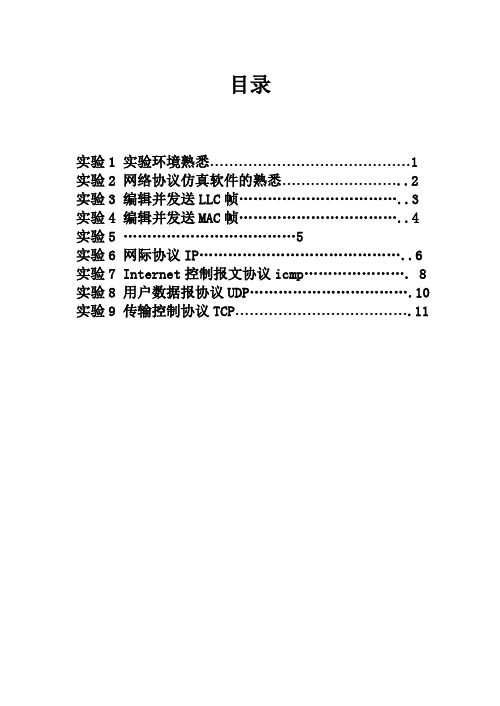
目录实验1 实验环境熟悉 (1)实验2 网络协议仿真软件的熟悉 (2)实验3 编辑并发送LLC帧 (3)实验4 编辑并发送MAC帧 (4)实验5 (5)实验6 网际协议IP (6)实验7 Internet控制报文协议icmp (8)实验8 用户数据报协议UDP (10)实验9 传输控制协议TCP (11)实验一:实验环境的熟悉实验目的:1.掌握实验系统的软硬件组成2.熟悉实验系统软件界面实验设备:N台计算机,中软吉大的协议仿真软件实验步骤:1.由教师引领,观察实验室硬件布局、网线连接、主要设备等相关情况;2.打开中软吉大的协议仿真软件,了解软件的组成模块(包括仿真编辑器和协议分析器);2.了解实验中要用到的3种网络拓扑结构图;3.了解每种拓扑图中计算机的连接方法和ip地址的设置方法;主服务器IP设为172.16.1.100;其它机器设为172.16.1.*mask:255.255.255.0Gateway:172.16.1.1Dns:172.16.1.1004.打开中软吉大网络协议仿真教学系统(通用版)课件,熟悉9个实验的名称,有关实验的说明。
实验二:网络协议仿真软件的熟悉实验目的:1.熟悉仿真编辑器界面的操作2.熟悉协议分析器界面的操作实验设备:N台计算机,中软吉大的协议仿真软件实验步骤:打开中软吉大的协议仿真软件,浏览界面,尝试使用界面上的工具按钮。
(1)打开仿真编辑器。
该系统的初始界面分为5个部分:多帧编辑区、单帧编辑区、协议模型区、地址本和十六进制显示区a.多帧编辑区b.单帧编辑区c.协议模型区d.地址本e.十六进制显示区(2)应用实例a.编辑MAC层b.编辑IP层c.编辑TCP层(3)协议分析器使用简介a.会话分析b.协议解析(4)应用实例a.在单帧编辑区中编辑一个ICMP帧b.在协议分析器捕获该帧并分析实验三: 编辑并发送LLC帧实验目的:1.掌握以太网报文格式;2.掌握LLC帧报文格式;3.掌握仿真编辑器和协议分析器的使用方法;实验设备:集线器,N台计算机,N条双绞线,协议仿真系统实验步骤:1.将服务器和工作站用双绞线和HUB连通并加载协议仿真模块2.将主机A和B作为一组,主机A启动仿真编辑器,并编写一个LLC 帧。
2012级计算机专业网络实验

第四次实验
• 1、会Cisco Packet Tracer的安装,熟悉界面 • 2、认真阅读:“附件 Packet Tracer软件的使用 方法”文档。 • 3、用四台电脑,通过二台交换机构成一个LAN。 主机IP如下:请问ABCD之间通信怎么样? • A:192.168.0.1 255.255.255.0 • B:192.168.2.2 255.255.255.0 • C:192.168.2.3 255.255.255.0 • D:192.168.0.4 255.255.255.0
• •
• •
• switchport trunk allowed vlan
port 端口
特权视图下使用: Show run 查看当前配置 Show vlan 查看VLAN配置信息 configure terminal conf ter interface fastEthernet 0/1 int f0/1 1 设计好VLAN号.1--1005
• RS 232 接口:计算机串口,用于计算机连 接网络设备,做初始化调试使用。使用配 置线连接至网络设备的CONSOLE口。 • FastEthernet : 快速以太网口(100Mbps), 同种设备用交叉线,异种设备用直通。
Switch> 用户视图
• 基本上什么都不能做 • Switch> enable 进入特权模式 (Switch#)
第六次上机任务 telnet
• 注意事项:1、远程telnet电脑必须与交换机、或者路由器的虚拟接口配置 的管理地址在同一网段;2、为telnet配置用户名和登陆密码。 • 使用命令: • Switch>en • Switch#configure terminal • Switch(config)#enable password XXX(密码) • Switch(config)#line vty 0 4 • Switch(config-line)#password XXX(密码) • Switch(config-line)#login • Switch(config-line)#exit(退出vty接口配置) • Switch(config)#interface vlan XXX • Switch(config-if)#ip address X.X.X.X(管理交换机IP) X.X.X.X(子网掩码) • Switch(config-if)#no shutdown (启用该虚拟接口)
《计算机网络原理》实验指南

《计算机网络原理》实验指南北京交通大学计算机学院《计算机网络原理》课程组二零一四年九月目录目录 (1)引言 (2)实验一 WINDOWS环境下用JAVA实现WEB服务器 (4)实验二 WINDOWS环境下用SMTP实现EMAIL客户端 13实验三编程实现可靠数据传输原理GO-BACK-N (15)实验四编程实现路由算法 (16)实验五交换机VLAN实验 (17)实验六 RIP配置实验 (31)引言《计算机网络原理》课程是计算机科学与技术专业的重要专业课程之一。
计算机网络技术的迅速发展及其在当今信息社会中的广泛应用,给高校《计算机网络原理》课程的教学提出了新的更高的要求。
由于计算机网络是一门实践性较强的技术,课堂教学应该与实践环节紧密结合。
近几年,在校、院、系和教研室的大力支持下,我们筹建了《计算机网络原理》的教学实验环境。
这个实验环境为同学们提供了基本的网络实验平台,达到了高等院校和科研机构的计算机网络基本水平。
在这样的硬件环境下,我们配合本科网络系列课程教学,编写了配套实验指示书,加大了本科网络系列课程教学的实践力度。
希望同学们能够充分利用实验条件,认真完成实验,从实验中得到应有的锻炼和收获。
1,计算机网络实验的特点计算机网络实验的对象和环境是一个计算机网络系统,它由若干台主机通过接口电路(网卡),Modem,网络传输介质和网络互联设备(Hub,交换机,路由器,…)等构成计算机网络的硬件环境,由运行在各主机上的网络操作系统,网络数据库系统,网络管理系统,应用系统以及网络互联设备上的网络软件构成的软件环境,硬件环境与软件环境的有机结合构成计算机网络系统,从而实现计算机网络的各种功能和服务。
每个实验都是在计算机网络系统环境下才能顺利进行。
本实验指导书中的实验主要分为四大类:验证型实验、设计型实验、综合型实验和创新型实验,验证型实验主要训练学生的基本技能,设计型实验要求学生运用所学知识自行设计,并加以实现。
2013计算机网络实验报告

湖南师范大学职业技术学院实验报告实验课程 《计算机网络》 学生姓名曾伟/钟智君/符浪/谢子鑫/李美斯琪/陈正 实验项目 三层交换机实现VLAN 间通信 学 号 2013180501/02/06/08/09/10 年级专业 2013应用电子技术 实验时间2016-01-3利用网线连接1台3750及1台2126交换机,在每台交换机设置VLAN ,配置相应IP 地址,利用三层交换机实现不同VLAN 间的通信。
一 在交换机s1中创建虚拟局域网test10Switch>enableSwitch#configure termEnter configuration commands, one per line. End with CNTL/Z.Switch(config)#vlan 10Switch(config-vlan)#name test10Switch(config-vlan)#end二 在交换机s1中创建虚拟局域网test20Switch>enableSwitch#configure termEnter configuration commands, one per line. End with CNTL/Z.Switch(config)#vlan 20Switch(config-vlan)#name test20Switch(config-vlan)#end%SYS-5-CONFIG_I: Configured from console by consoleSwitch#show vlanVLAN Name Status Ports---- -------------------------------- --------- -------------------------------1 default active Fa0/1, Fa0/2, Fa0/3, Fa0/4Fa0/5, Fa0/6, Fa0/7, Fa0/8Fa0/9, Fa0/10, Fa0/11, Fa0/12Fa0/13, Fa0/14, Fa0/15, Fa0/16Fa0/17, Fa0/18, Fa0/19, Fa0/20Fa0/21, Fa0/22, Fa0/23, Fa0/2410 test10 active20 test20 active1002 fddi-default act/unsup1003 token-ring-default act/unsup1004 fddinet-default act/unsup1005 trnet-default act/unsupVLAN Type SAID MTU Parent RingNo BridgeNo Stp BrdgMode Trans1 Trans2 ---- ----- ---------- ----- ------ ------ -------- ---- -------- ------ ------1 enet 100001 1500 - - - - - 0 010 enet 100010 1500 - - - - - 0 020 enet 100020 1500 - - - - - 0 01002 fddi 101002 1500 - - - - - 0 0--More—三将交换机s1中的PC1.1 1.2 1.3划入虚拟局域网test10, PC2.1 2.2划入虚拟局域网test20 Switch#Switch#configure termEnter configuration commands, one per line. End with CNTL/Z.Switch(config)#interface range fast 0/1-3Switch(config-if-range)#switchport access vlan 10Switch(config-if-range)#endSwitch#config termEnter configuration commands, one per line. End with CNTL/Z.Switch(config)#interface range fast 0/4-5Switch(config-if-range)#switchport access vlan 20Switch(config-if-range)#Switch#show vlanVLAN Name Status Ports---- -------------------------------- --------- -------------------------------1 default active Fa0/6, Fa0/7, Fa0/8, Fa0/9Fa0/10, Fa0/11, Fa0/12, Fa0/13Fa0/14, Fa0/15, Fa0/16, Fa0/17Fa0/18, Fa0/19, Fa0/20, Fa0/21Fa0/22, Fa0/23, Fa0/2410 test10 active Fa0/1, Fa0/2, Fa0/320 test20 active Fa0/4, Fa0/51002 fddi-default act/unsup1003 token-ring-default act/unsup1004 fddinet-default act/unsup1005 trnet-default act/unsupVLAN Type SAID MTU Parent RingNo BridgeNo Stp BrdgMode Trans1 Trans2 ---- ----- ---------- ----- ------ ------ -------- ---- -------- ------ ------1 enet 100001 1500 - - - - - 0 010 enet 100010 1500 - - - - - 0 020 enet 100020 1500 - - - - - 0 01002 fddi 101002 1500 - - - - - 0 01003 tr 101003 1500 - - - - - 0 0--More—四在交换机2中创建虚拟局域网test10 test20Switch#Switch#configure termEnter configuration commands, one per line. End with CNTL/Z.Switch(config)#vlan 10Switch(config-vlan)#name test10Switch(config-vlan)#exitSwitch(config)#vlan 20Switch(config-vlan)#name test20Switch(config-vlan)#end%SYS-5-CONFIG_I: Configured from console by consoleSwitch#五将交换机2中的PC1-4 1-5划入虚拟局域网test10, PC2-3 2-4划入虚拟局域网test20 Switch>Switch>enableSwitch#config termEnter configuration commands, one per line. End with CNTL/Z.Switch(config)#interface range fast 0/1-2Switch(config-if-range)#switchport access vlan 10Switch(config-if-range)#exitSwitch(config)#interface range fast 0/3-4Switch(config-if-range)#switchport access vlan 20Switch(config-if-range)#end%SYS-5-CONFIG_I: Configured from console by consoleSwitch#show vlanVLAN Name Status Ports---- -------------------------------- --------- -------------------------------1 default active Fa0/5, Fa0/6, Fa0/7, Fa0/8Fa0/9, Fa0/10, Fa0/11, Fa0/12Fa0/13, Fa0/14, Fa0/15, Fa0/16Fa0/17, Fa0/18, Fa0/19, Fa0/20Fa0/21, Fa0/22, Fa0/23, Fa0/2410 test10 active Fa0/1, Fa0/220 test20 active Fa0/3, Fa0/41002 fddi-default act/unsup1003 token-ring-default act/unsup1004 fddinet-default act/unsup1005 trnet-default act/unsupVLAN Type SAID MTU Parent RingNo BridgeNo Stp BrdgMode Trans1 Trans2 ---- ----- ---------- ----- ------ ------ -------- ---- -------- ------ ------1 enet 100001 1500 - - - - - 0 010 enet 100010 1500 - - - - - 0 020 enet 100020 1500 - - - - - 0 01002 fddi 101002 1500 - - - - - 0 01003 tr 101003 1500 - - - - - 0 0--More--六将两个交换机连接起来,并将s1交换机中的0/6和交换机s2中的0/5端口设置trunk1 将switch1的0/6端口设置为trunkSwitch>Switch>enableSwitch#config termEnter configuration commands, one per line. End with CNTL/Z.Switch(config)#interface fast 0/6Switch(config-if)#switch mode trunk2 将switch2的0/5端口设置为trunkSwitch#Switch#config termEnter configuration commands, one per line. End with CNTL/Z.Switch(config)#interface fast 0/5Switch(config-if)#switchport mode trunkSwitch(config-if)#七在三层交换机中创建虚拟局域网test10和test20Switch#Switch#config termEnter configuration commands, one per line. End with CNTL/Z.Switch(config)#vlan 10Switch(config-vlan)#name test10Switch(config-vlan)#exitSwitch(config)#vlan 20Switch(config-vlan)#name test20Switch(config-vlan)#end%SYS-5-CONFIG_I: Configured from console by consoleSwitch#show vlanVLAN Name Status Ports---- -------------------------------- --------- -------------------------------1 default active Fa0/3, Fa0/4, Fa0/5, Fa0/6Fa0/7, Fa0/8, Fa0/9, Fa0/10Fa0/11, Fa0/12, Fa0/13, Fa0/14Fa0/15, Fa0/16, Fa0/17, Fa0/18Fa0/19, Fa0/20, Fa0/21, Fa0/22Fa0/23, Fa0/24, Gig0/1, Gig0/210 test10 active20 test20 active1002 fddi-default act/unsup1003 token-ring-default act/unsup1004 fddinet-default act/unsup1005 trnet-default act/unsupVLAN Type SAID MTU Parent RingNo BridgeNo Stp BrdgMode Trans1 Trans2 ---- ----- ---------- ----- ------ ------ -------- ---- -------- ------ ------1 enet 100001 1500 - - - - - 0 010 enet 100010 1500 - - - - - 0 020 enet 100020 1500 - - - - - 0 01002 fddi 101002 1500 - - - - - 0 0 --More—八为三层交换机中的两个虚拟局域网配置ipSwitch#Switch#configure termEnter configuration commands, one per line. End with CNTL/Z.Switch(config)#interface vlan 10%LINK-5-CHANGED: Interface Vlan10, changed state to up%LINEPROTO-5-UPDOWN: Line protocol on Interface Vlan10, changed state to up Switch(config-if)#ip add 192.168.1.1 255.255.255.0Switch(config-if)#no shutdownSwitch(config-if)#exitSwitch(config)#interface vlan 20%LINK-5-CHANGED: Interface Vlan20, changed state to up%LINEPROTO-5-UPDOWN: Line protocol on Interface Vlan20, changed state to up Switch(config-if)#ip add 192.168.2.1 255.255.255.0Switch(config-if)#no shutdownSwitch(config-if)#给PC终端按照三层交换机配置的相应IP配置相应的网关S1的192.168.1.11 ping s2的192.168.1.14S1的192.168.1.11 ping s2的192.168.2.23三将交换机s1中的PC1.1 1.2 1.3划入虚拟局域网test10, PC2.1 2.2划入虚拟局域网test20 五将交换机s2中的PC1-4 1-5划入虚拟局域网test10, PC2-3 2-4划入虚拟局域网test20将交换机s1和交换机S2的端口模式改为Trunk模式,用于相同vlan中的通信。
计算机网络实验报告三
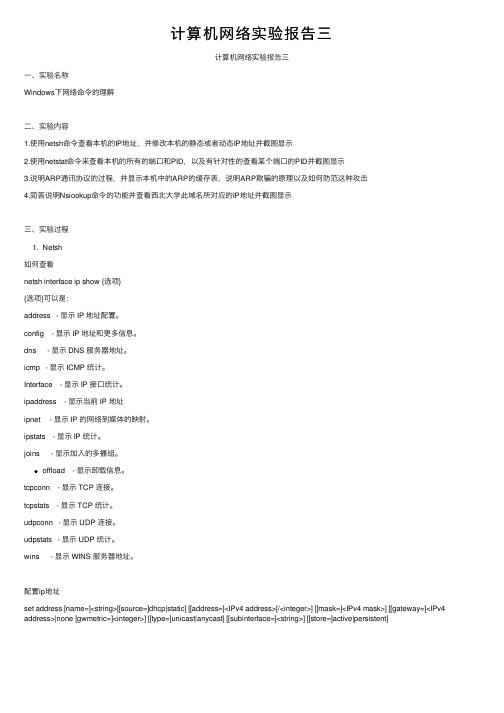
计算机⽹络实验报告三计算机⽹络实验报告三⼀、实验名称Windows下⽹络命令的理解⼆、实验内容1.使⽤netsh命令查看本机的IP地址,并修改本机的静态或者动态IP地址并截图显⽰2.使⽤netstat命令来查看本机的所有的端⼝和PID,以及有针对性的查看某个端⼝的PID并截图显⽰3.说明ARP通讯协议的过程,并显⽰本机中的ARP的缓存表,说明ARP欺骗的原理以及如何防范这种攻击4.简答说明Nsiookup命令的功能并查看西北⼤学此域名所对应的IP地址并截图显⽰三、实验过程1. Netsh如何查看netsh interface ip show {选项}{选项}可以是:address - 显⽰ IP 地址配置。
config - 显⽰ IP 地址和更多信息。
dns - 显⽰ DNS 服务器地址。
icmp - 显⽰ ICMP 统计。
Interface - 显⽰ IP 接⼝统计。
ipaddress - 显⽰当前 IP 地址ipnet - 显⽰ IP 的⽹络到媒体的映射。
ipstats - 显⽰ IP 统计。
joins - 显⽰加⼊的多播组。
offload - 显⽰卸载信息。
tcpconn - 显⽰ TCP 连接。
tcpstats - 显⽰ TCP 统计。
udpconn - 显⽰ UDP 连接。
udpstats - 显⽰ UDP 统计。
wins - 显⽰ WINS 服务器地址。
配置ip地址set address [name=]<string>[[source=]dhcp|static] [[address=]<IPv4 address>[/<integer>] [[mask=]<IPv4 mask>] [[gateway=]<IPv4 address>|none [gwmetric=]<integer>] [[type=]unicast|anycast] [[subinterface=]<string>] [[store=]active|persistent]static 表⽰静态分配,static后的三个数分别表⽰ip地址、⼦⽹掩码、⽹关。
计算机网络实验指导手册
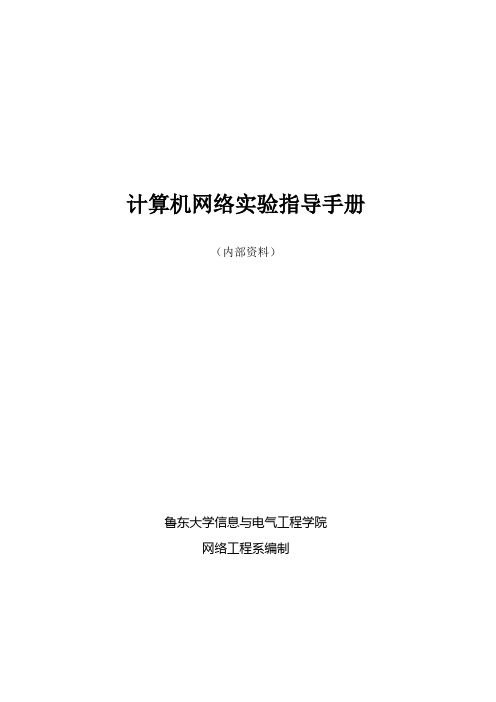
计算机网络实验指导手册(内部资料)鲁东大学信息与电气工程学院网络工程系编制实验一双绞线的制作与测试1.实验目的使用网钳制作直通型、交叉型双绞线,并学会使用缆线检测器测试网络接线,检测两种双绞线的电气特性。
2.实验过程及主要步骤(1)两个学生一组,按照EIA/TIA568B 的标准,制作一段直通线。
再制作一段交叉线,其中一端线序为EIA/TIA568A另一端线序为EIA/TIA568B。
EIA/TIA568A、568B标准如下图所示:EIA/TIA568A:(白绿-1,绿-2,白橙-3,蓝-4,白蓝-5,橙-6,白棕-7,棕-8)EIA/TIA568B:(白橙-1,橙-2,白绿-3,蓝-4,白蓝-5,绿-6,白棕-7,棕-8)RJ-45接头与电缆终端连接线对排列顺序(2)利用剪线钳剪下所需要的双绞线长度,用双绞线剥线器将双绞线的外皮除去2-3cm。
(3)按下图所示进行拨线操作,并按EIA/TIA568B或EIA/TIA568B的标准排好线序。
(4)将裸露出的双绞线用剪刀或斜口钳剪下只剩约14mm的长度,再将双绞线的每一根线依序放入RJ-45接头的引脚内,确保八条导线顶端应插入线槽顶端。
如下图所示:(5)使用仪器测试网线的电气性能打开测线仪电源,将网线插头分别插入主测试器和远程测试器,对于直通线,主机指示灯从1-8逐个顺序闪亮,如果网线合格,远程测试器也应在该按1-8的顺序依次闪亮。
对于交叉线,如果制作合格,则测试器的显示如下:主测试器不变:1-2-3-4-5-6-7-8远程测试端为:3-6-1-4-5-2-7-8实验二交换机基本配置实验目标掌握交换机基本信息的配置管理。
掌握采用Telnet方式配置交换机的方法。
实验背景某公司新进一批交换机,在投入网络以后要进行初始配置与管理,你作为网络管理员,对交换机进行基本的配置与管理。
第一次在设备机房对交换机进行了初次配置后,你希望以后在办公室或出差时也可以对设备进行远程管理。
计算机网络课程实验指导

计算机网络课程实验指导计算机网络是现代计算机科学中的重要课程之一,通过实验可以更好地理解和掌握网络原理、协议以及网络应用开发等相关知识。
本文将为你提供一份计算机网络课程实验指导,帮助你顺利完成实验。
实验一:网络的基本连接与配置实验目标:通过配置计算机网络的基本连接,掌握网络设备的配置和使用。
实验步骤:1. 确定实验所需设备:至少需要两台计算机、一个交换机以及相应的网线。
2. 将计算机和交换机连接:使用网线将计算机和交换机连接起来,确保连接稳定。
3. 设置IP地址:为计算机和交换机设置合适的IP地址,确保在同一网段内。
4. 测试连接:使用ping命令测试计算机之间的连通性,确保网络连接正常。
5. 配置其他网络设备:根据实验需求,配置其他网络设备,如路由器、防火墙等。
实验二:网络协议分析与抓包技术实验目标:通过分析网络协议和使用抓包工具,掌握网络协议的基本原理和抓包技术的使用。
实验步骤:1. 安装抓包工具:选择合适的抓包工具,如Wireshark,并进行安装。
2. 抓包设置:打开抓包工具,选择合适的网络接口进行抓包设置。
3. 运行抓包工具:开始抓包,可选择特定的协议进行过滤。
4. 分析抓包结果:分析抓包结果,了解网络协议的交互过程。
5. 实验记录:记录抓包结果和分析过程,撰写实验报告。
实验三:网络应用开发实验目标:通过实际编写网络应用,熟悉网络应用开发的基本流程和技术。
实验步骤:1. 选择开发平台和语言:根据实验需求,选择合适的开发平台和编程语言。
2. 设计网络应用:明确网络应用的功能和需求,进行详细设计。
3. 编写代码:根据设计,编写网络应用的代码。
4. 测试和调试:运行和测试网络应用,修复可能存在的问题。
5. 实验报告:撰写实验报告,包括设计思路、代码实现和测试结果。
实验四:网络安全实验实验目标:通过网络安全实验,了解网络攻击和防护技术,提升网络安全意识和应对能力。
实验步骤:1. 配置防火墙:使用防火墙软件,如iptables,配置网络防火墙策略。
计算机网络实验精选全文完整版
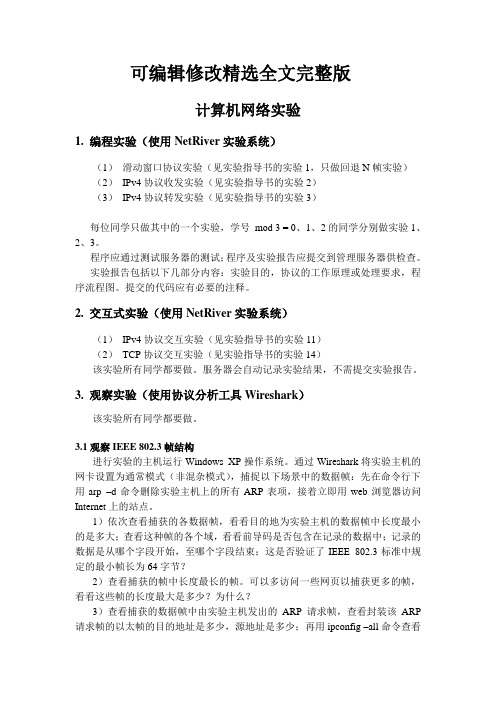
可编辑修改精选全文完整版计算机网络实验1. 编程实验(使用NetRiver实验系统)(1)滑动窗口协议实验(见实验指导书的实验1,只做回退N帧实验)(2)IPv4协议收发实验(见实验指导书的实验2)(3)IPv4协议转发实验(见实验指导书的实验3)每位同学只做其中的一个实验,学号mod 3 = 0、1、2的同学分别做实验1、2、3。
程序应通过测试服务器的测试;程序及实验报告应提交到管理服务器供检查。
实验报告包括以下几部分内容:实验目的,协议的工作原理或处理要求,程序流程图。
提交的代码应有必要的注释。
2. 交互式实验(使用NetRiver实验系统)(1)IPv4协议交互实验(见实验指导书的实验11)(2)TCP协议交互实验(见实验指导书的实验14)该实验所有同学都要做。
服务器会自动记录实验结果,不需提交实验报告。
3. 观察实验(使用协议分析工具Wireshark)该实验所有同学都要做。
3.1观察IEEE 802.3帧结构进行实验的主机运行Windows XP操作系统。
通过Wireshark将实验主机的网卡设置为通常模式(非混杂模式),捕捉以下场景中的数据帧:先在命令行下用arp –d命令删除实验主机上的所有ARP表项,接着立即用web浏览器访问Internet上的站点。
1)依次查看捕获的各数据帧,看看目的地为实验主机的数据帧中长度最小的是多大;查看这种帧的各个域,看看前导码是否包含在记录的数据中;记录的数据是从哪个字段开始,至哪个字段结束;这是否验证了IEEE 802.3标准中规定的最小帧长为64字节?2)查看捕获的帧中长度最长的帧。
可以多访问一些网页以捕获更多的帧,看看这些帧的长度最大是多少?为什么?3)查看捕获的数据帧中由实验主机发出的ARP请求帧,查看封装该ARP 请求帧的以太帧的目的地址是多少,源地址是多少;再用ipconfig –all命令查看实验主机的MAC地址,看看是否和源地址一致。
刘志刚-计算机网络实验指导书
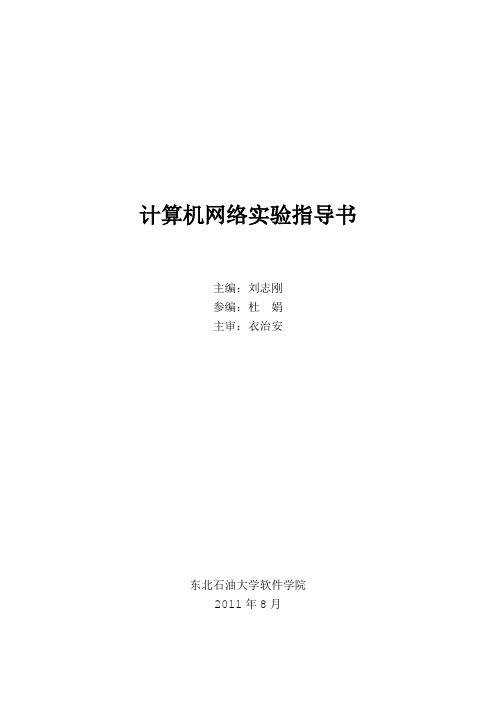
计算机网络实验指导书主编:刘志刚参编:杜娟主审:衣治安东北石油大学软件学院2011年8月目录上篇——网络原理实验 (1)实验—常用网络命令 (1)实验二IP地址计算 (6)实验三网络协议分析 (11)中篇——网络工程实验 (13)实验一交换机的基本配置 (13)实验二交换机VLAN的基本配置 (23)实验三交换机高级配置 (28)实验四路由协议配置 (38)实验五网线制作 (44)下篇——数据服务器实验 (46)实验一搭建DNS服务器 (46)实验二搭建DHCP服务器 (57)实验三搭建WWW服务器 (62)实验四搭建FTP服务器 (65)上篇——网络原理实验实验—常用网络命令一、实验目的◆熟悉常用的网络命令的作用和命令参数◆掌握ping、tracert二、实验内容1、Ipconfig●Ipconfig:当使用IPConfig时不带任何参数选项,那么它为每个已经配置了的接口显示IP地址、子网掩码和缺省网关值。
●ipconfig /all:当使用all选项时,IPConfig显示它已配置且所要使用的附加信息(如IP地址等),并且显示内置于本地网卡中的物理地址(MAC)。
如果IP地址是从DHCP服务器租用的,IPConfig将显示DHCP服务器的IP地址和租用地址预计失效的日期。
●ipconfig /release和ipconfig /renew:这是两个附加选项,只能在向DHCP服务器租用其IP地址的计算机上起作用。
如果输入ipconfig /release,那么所有接口的租用IP地址便重新交付给DHCP服务器(归还IP地址)。
如果输入ipconfig /renew,那么本地计算机便设法与DHCP服务器取得联系,并租用一个IP地址。
请注意,大多数情况下网卡将被重新赋予和以前所赋予的相同的IP地址。
2、NSLOOKUP 查看DNS●格式nslookup [-SubCommand] [{ComputerToFind| [-Server]}]●参数-SubCommand将一个或多个 nslookup 子命令指定为命令行选项。
计算机网络2实验指导手册
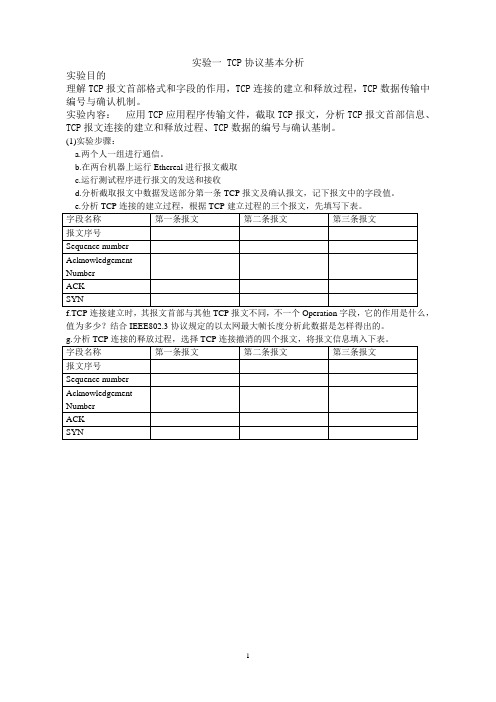
实验一 TCP协议基本分析实验目的理解TCP报文首部格式和字段的作用,TCP连接的建立和释放过程,TCP数据传输中编号与确认机制。
实验内容:应用TCP应用程序传输文件,截取TCP报文,分析TCP报文首部信息、TCP报文连接的建立和释放过程、TCP数据的编号与确认基制。
(1)实验步骤:a.两个人一组进行通信。
b.在两台机器上运行Ethereal进行报文截取c.运行测试程序进行报文的发送和接收d.分析截取报文中数据发送部分第一条TCP报文及确认报文,记下报文中的字段值。
f.TCP连接建立时,其报文首部与其他TCP报文不同,不一个Operation字段,它的作用是什么,值为多少?结合IEEE802.3协议规定的以太网最大帧长度分析此数据是怎样得出的。
f.TCP连接建立时,其报文首部与其他TCP报文不同,不一个Operation字段,它的作用是什么,值为多少?结合IEEE802.3协议规定的以太网最大帧长度分析此数据是怎样得出的。
g.分析TCP连接的释放过程,选择TCP连接撤消的四个报文,将报文信息填入下请写出TCP数据部分长度的计算公式。
数据传送阶段第一个报文的序号字段值是否等于连接建立时第三个报文的序号。
(1)实验总结在实验中,通过分析截取的TCP报文首部信息,可以看到首部中的序号、确认号等字段是TCP可靠连接的基础。
然后,通过分析TCP连接的三次握手建立和四次握手的释放过程,理解了TCP连接建立和释放的机制和码元比特的作用。
最后,通过对数据传送阶段报文的初步分析,了解了数据的编号和确认机制。
实验二基于NS的网络模拟1、实验目的(1)了解NS的下载与安装方法。
2、实验内容(1)下载NS,并安装NS的最新版本。
(2)运行在NS的官方网站上下载的一个简单脚本文件,分别用nam和xgraph方式显示。
记录两个显示方式的特点。
(3)运行自己编写的一个脚本文件,分别按nam和xgraph方式显示。
与前面的脚本文件的运行进行比较。
计算机网络教程习题解答与实验指南
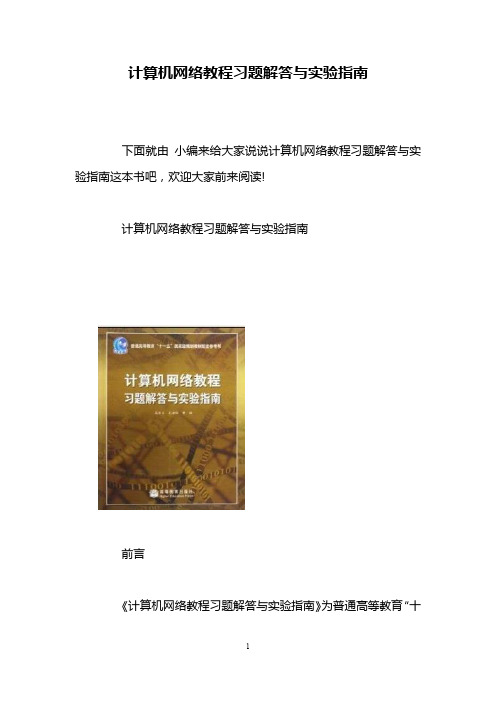
计算机网络教程习题解答与实验指南下面就由小编来给大家说说计算机网络教程习题解答与实验指南这本书吧,欢迎大家前来阅读!计算机网络教程习题解答与实验指南前言《计算机网络教程习题解答与实验指南》为普通高等教育“十一五”国家级规划教材《计算机网络教程》的配套习题与实验指导书。
《计算机网络教程习题解答与实验指南》由两部分组成。
第一部分是习题解答,对教材中每章后面的练习题都给出参考答案;第二部分是实验指南,一共有16个实验。
每个实验由描述、目的、实验环境、基础知识、要求和提示6部分组成。
实验的内容都与计算机网络及其应用方面的编程有关,注重训练学生的应用和动手能力。
书中所有实验均不要求配置特殊的网络专用设备,且代码均已实际运行过。
《计算机网络教程习题解答与实验指南》可作为高等学校计算机网络课程的学习参考书,对于准备参加全国硕士研究生入学统一考试的读者来说也是一本很好的参考书。
1 图书简介作/译者:高传善毛迪林曹袖(编)出版社:高等教育出版社出版日期:2009年05月ISBN:9787040262964 [十位:7040262967]页数:340 重约:0.458KG定价:¥25.70旧书普通用户价:¥10.80 为您节省:¥14.90旧书VIP用户价:¥9.70 为您节省:¥16.00团购优惠价:¥9.202 内容提要《计算机网络教程习题解答与实验指南》为普通高等教育“十一五”国家级规划教材《计算机网络教程》的配套习题与实验指导书。
《计算机网络教程习题解答与实验指南》由两部分组成。
第一部分是习题解答,对教材中每章后面的练习题都给出参考答案;第二部分是实验指南,一共有16个实验。
每个实验由描述、目的、实验环境、基础知识、要求和提示6部分组成。
实验的内容都与计算机网络及其应用方面的编程有关,注重训练学生的应用和动手能力。
书中所有实验均不要求配置特殊的网络专用设备,且代码均已实际运行过。
《计算机网络教程习题解答与实... [显示全部]3 图书目录第一部分习题解答第一章计算机网络概述第二章数据通信基础第三章数据链路层第四章局域网第五章无线网络第六章网络层第七章运输层第八章网络应用第九章网络管理与信息安全第十章网络新技术第二部分实验指南实验一异步串行通信接口实验实验二数据链路层的帧封装协议实验三数据链路层的滑动窗口协议实验四局域网模拟:模拟csma/cd实验五模拟网络层路由算法实验六netbios编程实验七unix下的s0cke... [显示全部]4 作者简介姓名:高传善著作品:《计算机网络教程习题解答与实验指南》《数据通信与计算机网络--习题解答与实验指导》《数据通信与计算机网络--习题解答与实验指南》《数据通信与计算机网络:习题解答与实验指南》《计算机网络(高等21世纪教材)》姓名:高传善毛迪林曹袖(编)著5 编辑推荐《计算机网络教程习题解答与实验指南》由两部分组成。
计算机网络实验指导
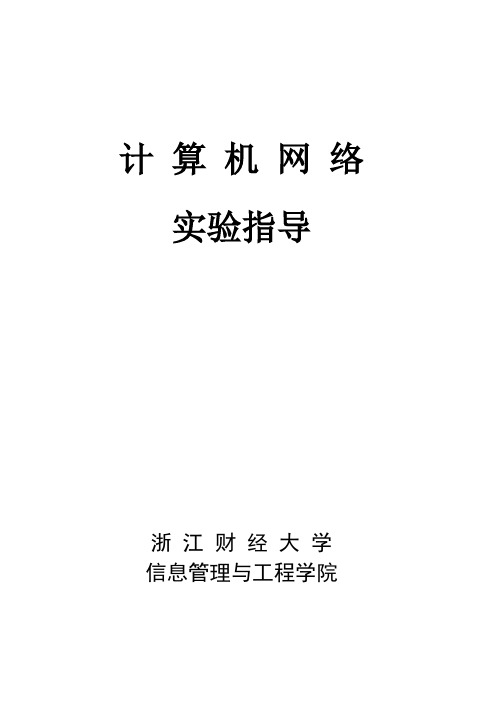
计算机网络 实验指导
浙江财经大学 信息管理与工程学院
前言
教学目的
为满足社会对计算机网络人才的需求,配合《计算机网络》课程, 开设计算机网络实验课程。在加强理论课学习的同时,培养学生践操 作能力。
网络实验教学选取一些成熟的、市场化的网络硬件设备、软件产 品做实验,让学生真正掌握网络技术的一般原理、概念,了解计算机 网络协议的基本实现技术。提高学生的动手能力,使学生能够自己动 手组建计算机网络,完成简单的网管任务,从而为今后进入社会或进 一步深造打下基础。
3
一 网线制作实验
实验目的
认识几种LAN常用的介质,了解各自特点和应用。 学会用双绞线制作网线。
实验内容
参观实验室局域网、校园网,注意了解他们使用的传输介质,认 识几种LAN常用的介质
独立制作一根10BaseT网线。
实验预习
常用的LAN介质有哪些?各有什么优缺点? 在综合布线中,常用的双绞线类型? 双绞线有哪些性能指标?
10
二 交换机及其基本配置实验
实验目的
认识CISCO交换机 观察交换机的工作过程,了解第二层交换机(桥)的工作原理 学会交换机的基本配置
11
- 1、下载文档前请自行甄别文档内容的完整性,平台不提供额外的编辑、内容补充、找答案等附加服务。
- 2、"仅部分预览"的文档,不可在线预览部分如存在完整性等问题,可反馈申请退款(可完整预览的文档不适用该条件!)。
- 3、如文档侵犯您的权益,请联系客服反馈,我们会尽快为您处理(人工客服工作时间:9:00-18:30)。
计算机网络实验指南(计算机类本科生试用)广东省计算机网络重点实验室计算机科学与工程学院华南理工大学2013年5月目录目录 (1)实验一网线制作 (3)1. 实验目的 (3)2. 实验器材及安排 (3)3. 实验步骤 (3)3.1任务与说明 (3)3.2直通线 (4)3.3交叉线 (4)3.3 RJ-45接头的制作步骤 (5)实验二网络报文抓取与分析 (7)1.实验目的 (7)2.实验环境 (7)2.1 Wireshark介绍 (7)2.2 实验要求 (7)3.实验步骤 (8)3.1 wireshark的安装 (8)3.2 查看本机的网络适配器列表 (8)3.3 在指定网络适配器上进行监听 (8)3.4 记录一个TCP三次握手过程 (9)3.5 一个TCP握手不成功的例子 (9)3.6 侦听网络上的ARP包 (10)3.7 侦听网络上的ICMP包 (11)实验三路由器的基本操作 (12)1.实验目的 (12)2.实验环境和要求 (12)3.实验步骤 (12)4.主要实验内容 (13)4.1 观察和验证类 (13)4.2 配置类 (14)实验四组网实验 (17)1. 实验目的 (17)2. 实验环境和要求 (17)2.1 实验拓扑 (17)2.2 实验器材 (17)2.3 实验要求 (18)3.实验步骤(参考) (18)3.1 按实验图连接线路 (18)3.2 两个路由器的初始化配置 (18)3.3 路由配置 (20)实验五:网络Socket编程 (22)1. 实验目的 (22)2. 实验主要内容 (22)2.1 实验要求 (22)2.1 推荐参考书籍 (22)3. 实验环境要求 (23)4.编程参考 (23)4.1套接字简介 (23)4.2 WinSock简介 (30)可选实验交换机相关的实验 (31)1. 实验目的 (31)2. 实验设备 (31)3. 实验拓扑 (31)4. 主要实验内容 (32)4.1 交换机的基本配置 (32)4.2 VLAN间路由 (34)致谢 (36)附录1:实验室网络设备的使用 (37)附录2:实验报告提交要求 (39)附录3:Packet Tracer简介 (40)实验一网线制作1. 实验目的(1)了解常用传输介质的性质。
(2)了解直通线和交叉线及其使用的情形。
(3)制作UTP直通线和交叉线。
(4)使用测试仪检查网线制作是否成功。
(5)通过网线制作熟悉相关工具和测试仪的使用。
2. 实验器材及安排(1)每人网线一根,RJ-45连接器(水晶头)三个(2)每组公用压线钳和测线仪(3)考核方式:直连线、交叉线制作效果,实验报告(包括网线制作心得,实验后提交)3. 实验步骤3.1任务与说明任务:根据下面表格的排线方法来做一条直通线和一条交叉线。
说明:为节约资源,本次实验每个同学只使用三个水晶头和一根网线。
先做好一条直连线经检查合格后。
剪去网线的一端,再做一根交叉线。
即共用一次T568B线端。
线序标准:主要有T568A和T568B两个标准,如下表所示:3.2直通线制作一条T568-B 的标准直通线,用于工作站和集线器(或交换机或路由器)之间的连接,即用于DTE 和DCE 之间的连接。
如下图所示:直通线示意图说明:DTE :Data Terminal Equipment 数据终端设备,产生或接收数据,通常是一些数据输入输出设备例:计算机、路由器、扫描仪、打印机等DCE :Data Communication Equipment 数据通信设备,数据电路终端设备,通常产生时钟。
例:Modem 、Hub 、Switch 等3.3交叉线制作一条交叉线,用于两个集线器或交换机之间的连接,即用于DTE 和DTE 之间或DCE 和DCE 之间的连接。
一头是T568A 的接线标准,另一头是T568B 的接线标准。
交叉线的制作应利用已经做好的直连线资源。
制作的直连线通过检查并登记后,请剪去一端,引针号T568AT568B 1 2 3 4 5 6 7 8 白绿 绿 白橙 蓝 白蓝 橙 白棕 棕 白橙橙 白绿 蓝 白蓝 绿 白棕 棕另外一端保持不变。
在剪去的一端制作一个T568A线序的接头。
如下图所示:交叉线示意图3.3 RJ-45接头的制作步骤步骤1:清除末端线的外皮将双绞线端头剪齐,再将双绞线端头伸入剥线钳刀口,使线头触及前挡板,然后适度握紧卡线钳同时慢慢旋转双绞线,让刀口划开双绞线的保护胶皮,取出端头从而剥下保护胶皮。
双绞线的外皮除去3厘米左右,步骤2:根据正确的颜色序列排好线的位置按照T568B的线序标准对双绞线进行排序。
(注意线要拉直,线序正确)。
排好序后的线应该尽量笔直紧靠并在一个平面内。
注意,水晶头的编号方式如下:RJ-45 水晶头线序步骤3:用RJ-45压线工具将排完序的双绞线一次性剪断,长度控制在12mm左右。
目的是使得八根线的线端是齐平的,为下一步网线的插入作准备。
注意:在剪线之前就应该把用力捏紧八根线,以免线扭动而出现线端不齐平的现象,并且要保持紧捏直到到双绞线插入水晶头中。
步骤4:用将双绞线插入水晶头中用劲往里推。
线要插到底。
同时应注意线与水晶头的PIN脚对应。
完全插入后,外层绝缘套应伸入到水晶头内,这样做出来的网线才会结实、耐用。
步骤5:用压线钳用力压紧。
(注意力度一定要足够)要保证水晶头正确的放到了压线钳的槽中(压线钳的槽中突起的小铁片应该与水晶头外面的凹槽槽对应吻合,同时水晶头应顶到压线钳槽的底部)。
放置好后可尽力往下压,(放置正确一般是很难把水晶头压坏的,但放置不正确则很容易压坏,应小心)步骤6:测试将网线的两端分别插入测试仪的两个接口,通过观察测试仪器上亮灯的顺序,测试网线是否连接正确。
步骤7:检查登记制作好后的网线应该到指导老师处检查登记方能生效。
实验二网络报文抓取与分析1.实验目的(1)、学习了解网络侦听(2)、学习抓包工具wireshark的简单使用(3)、对所侦听到的信息作初步分析(4)、从侦听到的信息中分析TCP的握手过程,进行解释(5)、分析了解TCP握手失败时的情况2.实验环境2.1 Wireshark介绍Wireshark(前称Ethereal)是一个网络报文分析软件。
网络报文分析软件的功能是抓取网络报文,并逐层显示报文中各字段取值。
网络报文分析软件的功能可想像成"电工技师使用电表来量测电流、电压、电阻" 的工作- 只是将场景移植到网络上,并将电线替换成网络线。
网络报文分析软件曾经非常昂贵,Ethereal/wireshark 开源软件的出现改变了这种情况。
在GNUGPL通用许可证的保障范围底下,使用者可以以免费的代价取得软件与其源代码,并拥有针对其源代码修改及客制化的权利。
Ethereal/wireshark 是目前世界使用最广泛的网络报文分析软件之一。
请需要的同学在教学在线上下载中文操作手册。
2.2 实验要求软件:Wireshark (目前最新版本1.4.1)硬件:上网的计算机3.实验步骤3.1 wireshark的安装wireshark的二进制安装包可以在官网/download.html#release下载,或者可以在其他网站下载。
注意:下载后双击执行二进制安装包即可完成wireshark的安装。
安装包里包含了WinPcap,并不需要单独安装WinPcap。
3.2 查看本机的网络适配器列表操作:单击菜单Capture中的Interfaces选项记录下你看到的信息,并回答问题:(1)、你机器上的网络适配器有几个?(2)、它们的编号分别是?3.3 在指定网络适配器上进行监听操作:在步骤3.2中弹出的Interfaces选项中,选择指定的网络适配器并单击start按钮记录并解释wireshark监听的包内容(解释1条记录即可)3.4 记录一个TCP三次握手过程操作:在步骤3.3的基础上,单击start按钮后,打开命令行窗口并输入:telnet ,然后停止继续侦听网络信息。
在wireshark的Filter中输入表达式:(ip.src==192.168.1.100 or ip.dst==192.168.1.100) and (tcp.dstport==23 or tcp.srcport==23)其中192.168.1.100是你所在机器的IP,请自行根据自己机器的IP地址修改filter(可使用IPconfig 查看)。
telnet服务的传输层采用了tcp协议,并且其默认端口是23。
在wireshark窗口中,记下所显示的内容(可事先通过重定向的方式记录)并回答问题。
(1)根据得到的信息解释所键入的filter定制中的参数的含义?(2)请从得到的信息中找出一个TCP 的握手过程。
并用截图形式记录下来。
(3)结合得到的信息解释TCP 握手的过程。
3.5 一个TCP握手不成功的例子操作:在步骤3.3的基础上,单击start按钮后,打开命令行窗口并输入:telnet 192.168.1.101,然后停止继续侦听网络信息。
在wireshark的Filter中输入表达式:ip.src==192.168.1.100 or ip.dst==192.168.1.100 and (tcp.dstport==23 or tcp.srcport==23)其中192.168.1.100是你所在机器的IP,telnet服务是tcp协议并且其默认端口是23。
(注:上面的IP 192.168.1.101 可改为任何没有打开telnet 服务的IP。
比如:可以用身边同学的IP。
此IP 的机器上要求没有打开telnet 服务,但要求机器是开的,否则将无法主动拒绝一个TCP 请求)(1)试从得到的信息中找出一个TCP 的握手不成功的过程,并用截图记录下来(2)并结合所得到的信息解释这个握手不成功的例子。
3.6 侦听网络上的ARP包关于ARP 的说明:IP 数据包常通过以太网发送。
但以太网设备并不识别32 位IP 地址:它们是以48 位以太网地址传输以太网数据包的。
因此,必须把IP 目的地址对应到以太网的MAC 地址。
在这两种地址之间存在着某种静态的或算法的映射,常常需要查看一张表。
地址解析协议(Address Resolution Protocol,ARP)就是用来确定这些映象的协议。
ARP 工作时,送出一个含有所希望的IP 地址的以太网广播数据包。
目的地主机或另一个代表该主机的系统以一个含有IP 和以太网地址对的数据包作为应答。
发送者将这个地址对高速缓存起来,以后再需要向这个IP 发送消息时,通过直接查表就可以得要这台主机对就的MAC 地址了。
要看本机的ARP 表(也即IP 与MAC 地址对应表)中的内容,只需在命令行方式下键入:arp –a命令即可。
